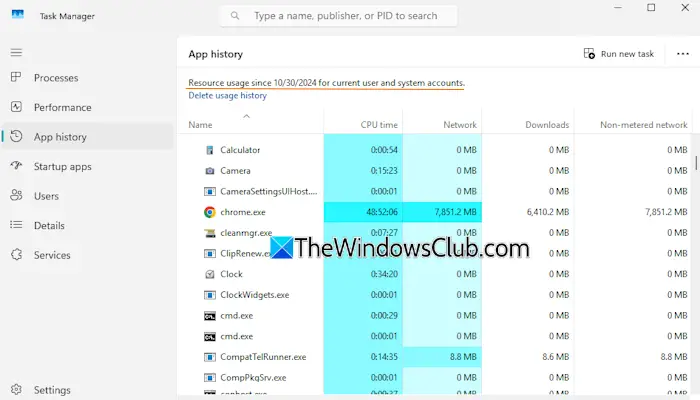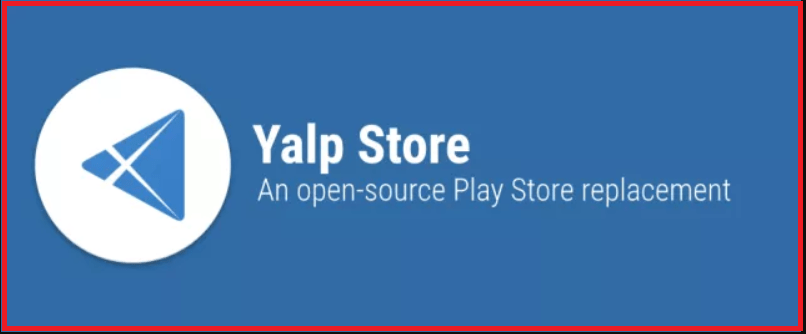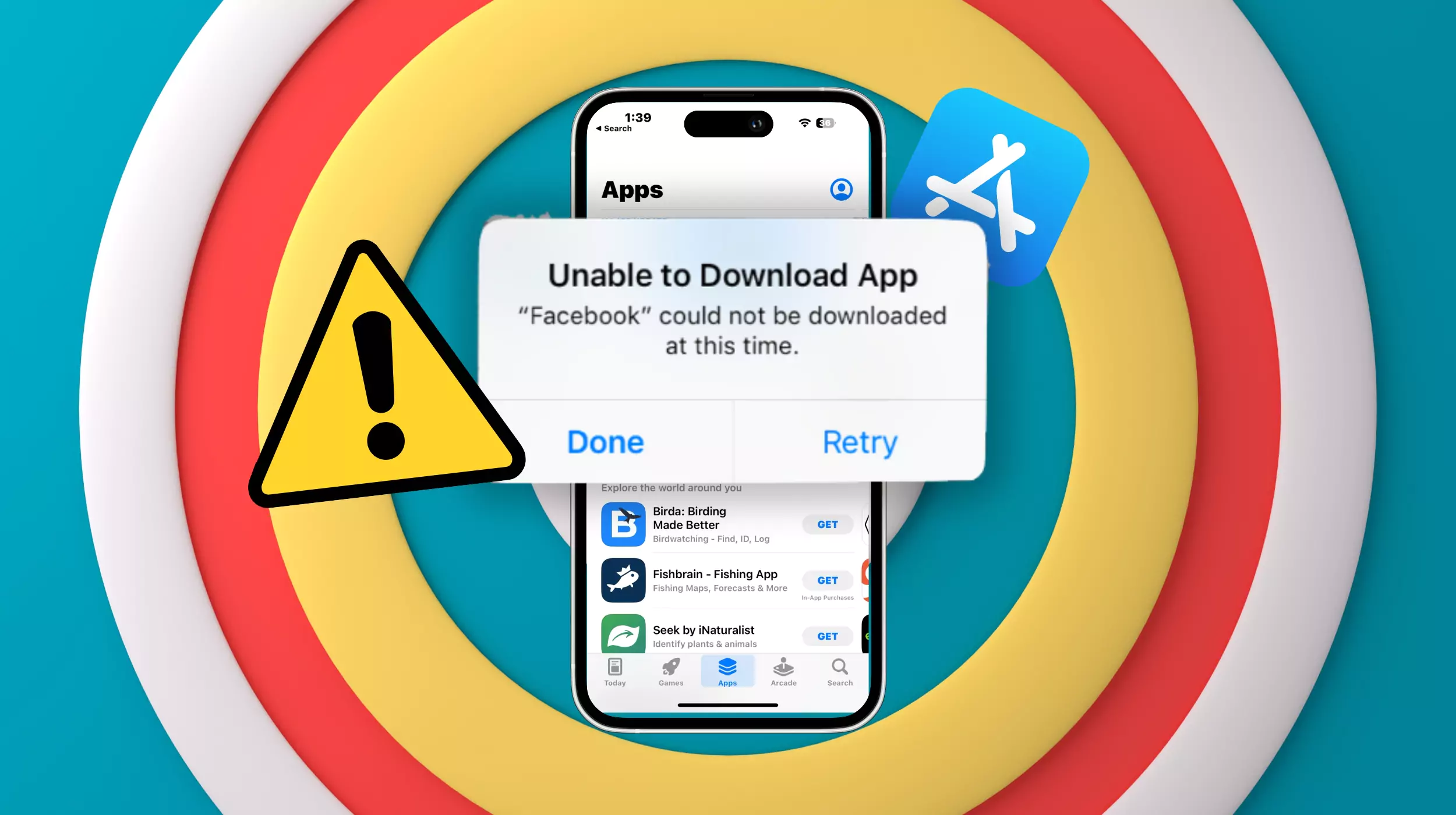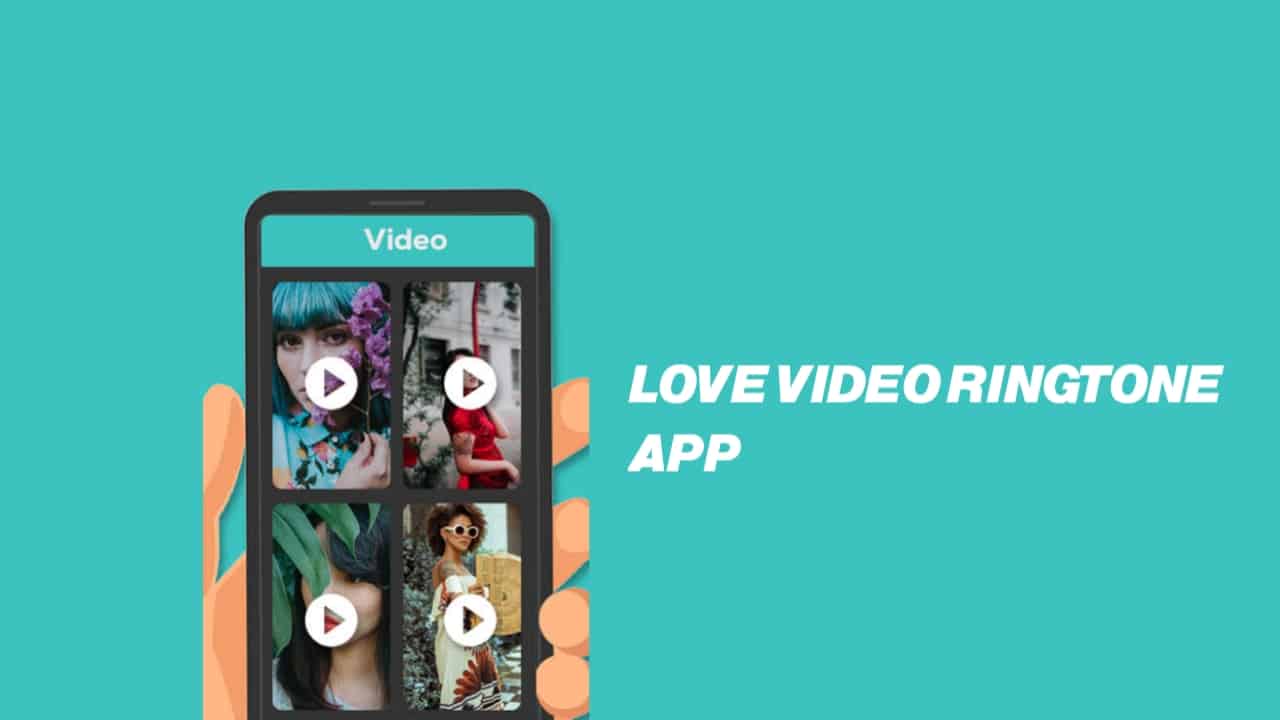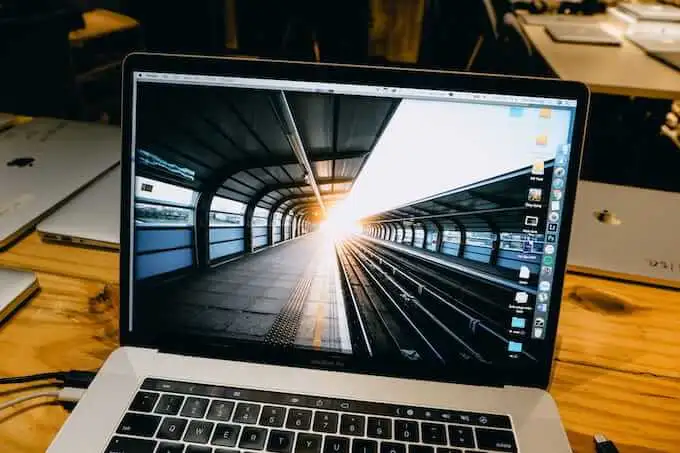Site-ul nu poate fi accesat, ERR_ADDRESS_INVALIDeroarea întâlnită la deschiderea unui anumit site web indică faptul că browserul nu se poate conecta la site-ul web solicitat, deoarece adresa este invalidă sau incorectă. În acest articol, analizăm posibilele cauze ale erorii și pașii pe care trebuie să-i urmăm pentru a rezolva problema.
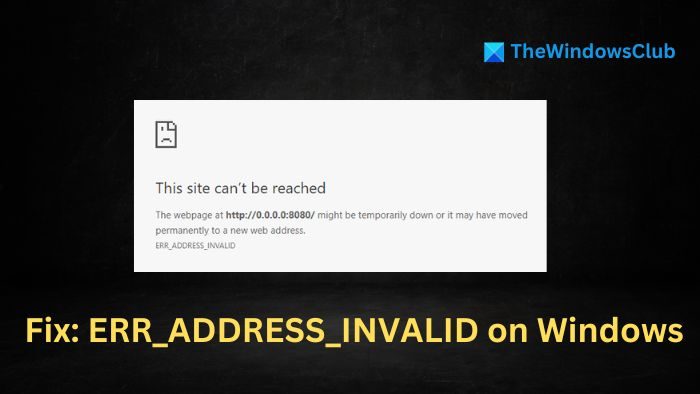
Cauze posibile ale erorii ERR_ADDRESS_INVALID
Probleme de conectivitate la rețea:Probleme precum internetul care nu funcționează, congestionarea rețelei, setările DNS incorecte etc. pot împiedica dispozitivul să rezolve cu succes adresa site-ului web și pot împiedica comunicarea corespunzătoare între serverul web și dispozitiv, ducând la eroare. Chiar și întreruperile temporare ale site-ului web sau restricțiile de la sfârșitul ISP-ului pot, de asemenea, restricționa traficul site-ului web, ceea ce face dificilă accesul utilizatorului la site-ul țintă.
Probleme pe partea serverului:Să presupunem că serverul site-ului web este în curs de întreținere, se confruntă cu perioade temporare de nefuncționare sau se confruntă cu un trafic neobișnuit de mare. În acest caz, este posibil să nu poată răspunde solicitărilor făcute din partea clientului. De asemenea, ori de câte ori înregistrările DNS sunt actualizate la capătul serverului, poate dura ceva timp pentru ca setările să fie adecvate sau distribuite în întreaga rețea, rezultând un mesaj de eroare.
Probleme cu browserul:Uneori, memoria cache sau module cookie corupte și posibilele conflicte cu extensiile de browser pot fi responsabile pentru incapacitatea de a vă conecta cu succes la site-uri web. În plus, câteva extensii de browser pot filtra pachetele de date din rețea, împiedicând browserul să se conecteze la site-ul web țintă.
Remediați ERR_ADDRESS_INVALID în Chrome pe Windows 11
Pentru a reparaSite-ul nu poate fi accesat, ADRESA EROARE INVALIDĂeroare în Chrome pe Windows 11/10 pe care o puteți obține în timp ce navigați pe web, urmați aceste sugestii:
- Verificați conexiunea la rețea și resetați setările de rețea
- Ștergeți memoria cache a browserului și cookie-urile
- Restabiliți browserul la setările implicite
- Dezactivați temporar firewall și antivirus de la terți
- Dezactivați extensiile browserului
- Verificați fișierul Hosts.
1] Verificați conexiunea la rețea și Resetați setările de rețea
Primul pas către rezolvarea problemei este să verificați dacă conexiunea la internet este activă. Putem începe prin a verifica conexiunea fizică și apoi să încercăm să deschidem alte site-uri web.
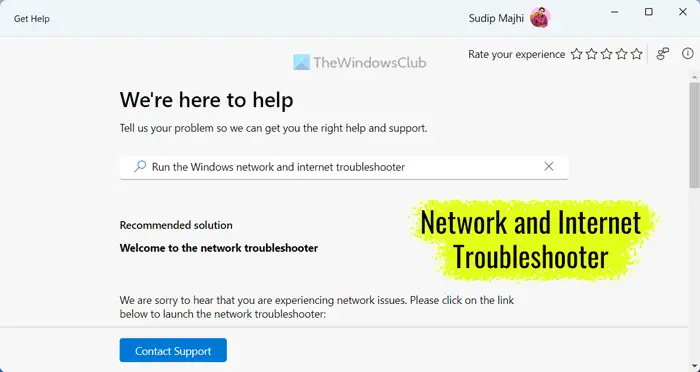
În plus, celpoate fi folosit și pentru a identifica și remedia orice problemă de rețea.
Resetarea componentelor de rețea, cum ar fi TCP/IP sau Winsock, ne ajută, de asemenea, să reînnoim și să restabilim setările de protocol pentru conexiunea la rețea, resetând astfel configurațiile incorecte sau orice alte erori temporare. Pentru a face acest lucru:
- ?Deschideți terminalul Windows tastândcmdpe bara de căutare pe desktop și faceți clic peRulați ca administrator.
- ? Introduceți comenzile menționate mai jos una câte una pe promptul terminalului:
Netsh winsock reset Netsh int ip reset ipconfig /release ip/config /renew ipconfig /flushdns
Aici:
- Resetare Netsh winsock:Aceasta resetează baza de date Windows Network Sockets, care stochează informații despre protocoalele de rețea. Poate ajuta la rezolvarea problemelor apărute din setările socketului corupt.
- Netsh int ip resetare:Resetează setările TCP/IP, inclusiv adresa IP, masca de subrețea etc. Dacă eroarea apare din cauza problemelor legate de adresa IP de conexiune la rețea, acest lucru ne poate ajuta să reinițialăm setările.
- ipconfig /release:Această comandă eliberează adresa IP alocată în prezent adaptorului de rețea. Eliberarea IP-ului poate fi utilă dacă adresa a fost atribuită incorect sau dacă există un conflict privind adresa IP cu alte dispozitive.
- ipconfig /renew:După ce adresa IP a fost eliberată, această comandă permite adaptorului de rețea să obțină o nouă adresă în mod dinamic prin serverul DHCP. Acest lucru ne poate ajuta să evităm conflictele de adrese cu alte dispozitive sau dacă a fost atribuită o adresă incorectă.
- ipconfig /flushdns:Această comandă șterge memoria cache DNS, care menține evidența numelor de domenii și a adreselor IP corespunzătoare. Dacă eroarea provine din setări DNS incorecte sau înregistrări DNS învechite, ștergerea memoriei cache DNS poate ajuta la restabilirea setărilor corecte sau implicite.
2] Ștergeți memoria cache a browserului și cookie-urile
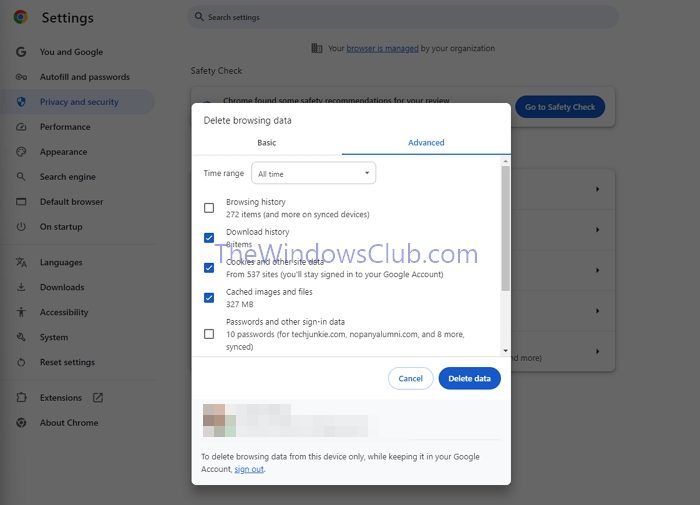
Cookie-urile urmăresc, în general, preferințele și istoricul, în timp ce memoria cache a browserului stochează date și fișiere temporare. Cu toate acestea, aceste detalii pot fi corupte în timp și pot interfera cu conexiunile site-ului web, ducând la erori. Prin urmare,se poate asigura că browserul funcționează cu detaliile corecte, prevenind astfel erorile.
- ?Deschideți browserul Chrome și faceți clic pe Mai multe (3 puncte) în colțul din dreapta sus.
- ? Faceţi clic peȘtergeți datele de navigaresubConfidențialitate și securitatefila și selectați intervalul de date pentru ștergerea datelor menționate.
- ?Selectați opțiunile pentru cache și cookie-uri făcând clic pe caseta de selectare de lângă ele și apoi făcând clic peȘtergeți datele.
3] Restabiliți browserul la setările implicite
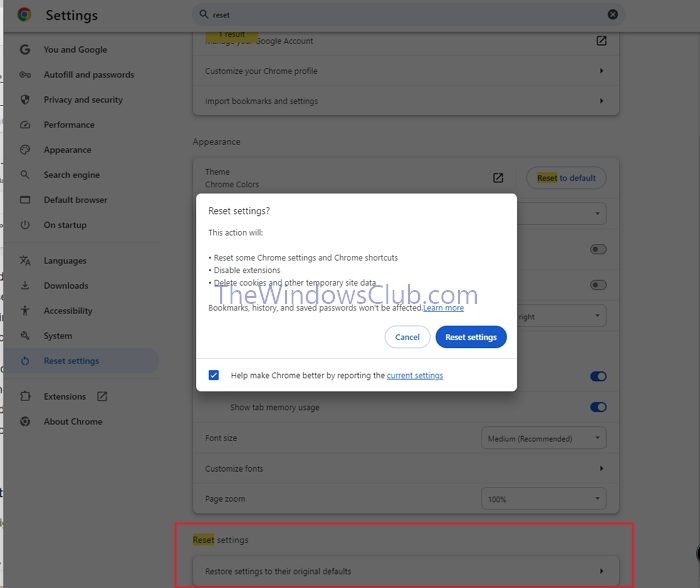
- Faceți clic pe cele trei puncte din colțul din dreapta sus după deschiderea browserului Chrome și faceți clic peSetăriopţiune
- ?Navigaţi laResetați setările>Restabiliți setările la valorile implicite inițiale,apoi faceți clic pe
4] Dezactivați temporar firewall și antivirus de la terți
Chiar dacă antivirusul și firewall-urile sunt menite să protejeze sistemul de atacuri de viruși sau malware, ele pot bloca și programele sigure. Dacă utilizați un firewall și un antivirus de la terți, ar trebui să îl dezactivați și să vedeți dacă vă ajută.
Verificați dacă problema este rezolvată. Dacă da, trebuie
5] Dezactivează extensiile de browser
Extensiile de browser pot interfera uneori cu funcțiile normale de navigare din cauza conflictelor, ducând la erori de adrese nevalide. Pentru a dezactiva extensiile:
- ?Deschide Browser-ul și faceți clic pe cele trei puncte din dreapta sus.
- ? Faceţi clic peExtensiiși dezactivați extensiile de pe pagina următoare.
6] Verificați Fișierul Hosts
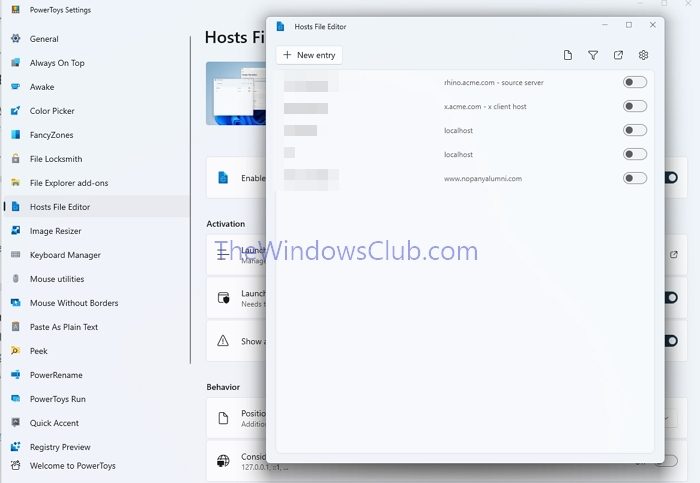
Fișierul gazdă este un fișier text care mapează numele de domenii la adresa IP corespunzătoare. Este prezent în sistemul local, iar intrările incorecte din acest fișier ne pot direcționa către o pagină web nevalidă, ceea ce duce la eroare. Pentru a verifica fișierul:
- ?Navigaţi laC:\Windows\System32\drivers\etcpliant
- ? Faceţi clic dreapta pe fişierul hosts şi alegeţi Notepad după ce faceţi clic pe Open with.
- • Verificați dacă există intrări neregulate sau suspecte
- ?Puteti folosi
Dacă vrei, poți și tu.
De ce adresa mea IP nu poate fi accesată?
Cel ?? eroarea indică de obicei o problemă de conectivitate la rețea. Acest lucru se poate întâmpla din cauza setărilor de rețea incorecte, a unui adaptor de rețea defect sau a problemelor cu routerul sau modemul.
Citire: Cum se remediazăEroare Chrome
Cum să găsiți adresa IP a unui site web?
La, folosiți ?ping? comanda din terminalul dvs. Tastați ?ping [adresa site-ului]? (de exemplu, ?ping bing.com?). Răspunsul va afișa adresa IP.